网络打印机怎么连接?win7连接网络打印机方法
时间:2021-03-31阅读量:作者:大白菜
打印机是办公室必备的重要设备,可以用来打印、复印、传真、电脑无纸收发传真、网络打印、蓝牙打印等等。最近有用户咨询小编win7系统怎么连接网络打印机,其实步骤很简单,接下
打印机是办公室必备的重要设备,可以用来打印、复印、传真、电脑无纸收发传真、网络打印、蓝牙打印等等。最近有用户咨询小编win7系统怎么连接网络打印机,其实步骤很简单,接下来就由小编跟大家分享网络打印机怎么连接。

win7连接网络打印机方法
1、首先让计算机和共享打印机连接的计算机在同一个工作组,操作方法是点击打开“计算机”。
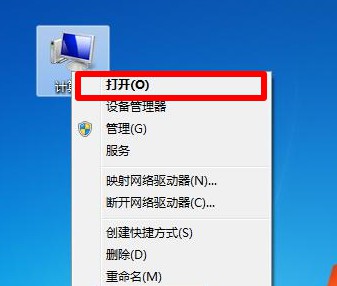
2、点击上方的“系统属性”。在系统属性窗口中即可查看工作组,如果不一致的话,则需要点击“更改设置”,将其设置为一个工作组。
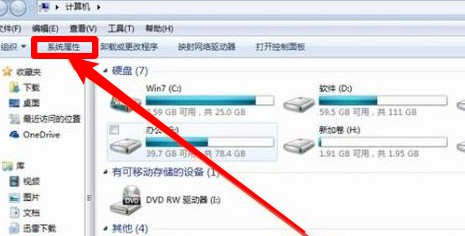
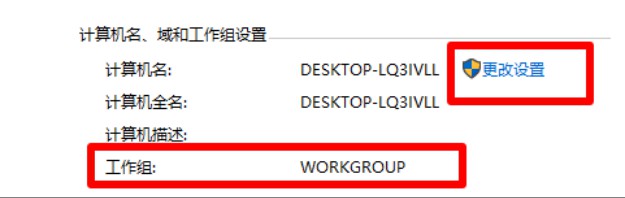
3、完成上面的操作后,接下来按下win键,选择打开“设备和打印机”。
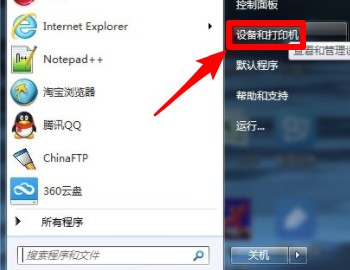
4、依次进入“控制面板”—“硬件和声音”—“设备和打印机”,在设备和打印机窗口中,点击上方“添加打印机”。
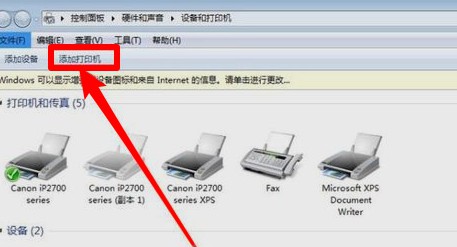
5、在弹出来的窗口中,选择安装什么类型的打印机?
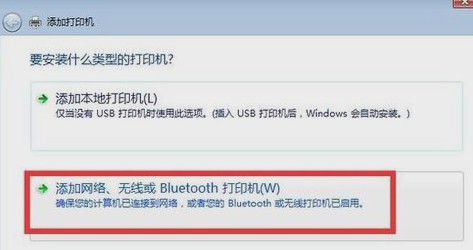
6、选择好后,此时正在搜索可用的打印机。然后在设备列表里,点击共享连接的计算机,接着点击“下一步”。
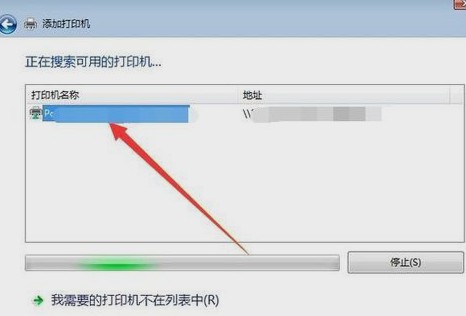
7、等待提示添加打印机成功,就可以设置打印机名称了。设置好点击“下一步”。
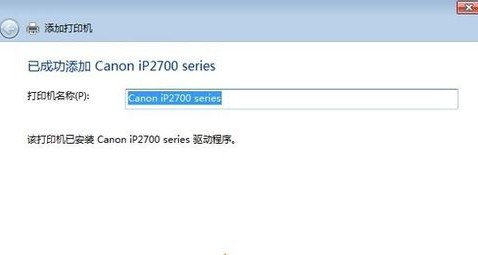
8、最后,可以点击打印测试页,检查打印机是否正常工作,如果没问题,点击完成即可。
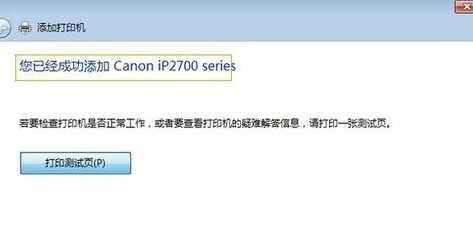
那么网络打印机怎么连,网络打印机连接方法的相关内容就为大家介绍到这里了,希望可以帮助到大家。